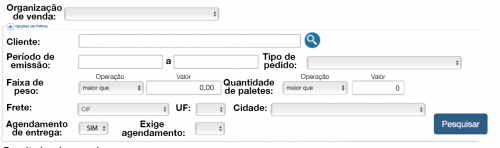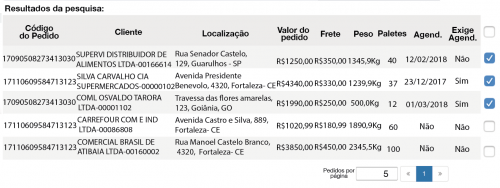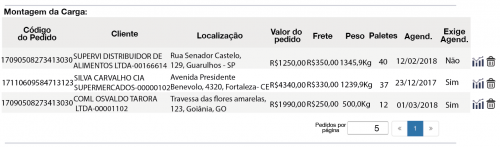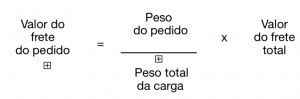Montagem de Carga
Histórico de Revisões
| Data | Quem | Comentários |
|---|---|---|
| 09/08/2017 | XXXXX | Criação do Documento |
Necessidade
Cliente tem a necessidade de uma funcionalidade dentro do sistema, que irá auxiliar na montagem, planejamento e definição de suas cargas, gerando otimização, desempenho e agilidade no processo de entrega e distribuição dos seus pedidos.
Solução
Será criado no sistema uma opção que o usuário poderá avaliar informações dos pedidos não integrados ao ERP e através da gestão desses pedidos e indicadores de totalização(Total de Palete, Peso do pedido, Localização), realizar a montagem da carga.
Implementação
Será criada uma nova tela, que apresentará os pedidos não integrados e que não estejam em nenhuma carga ainda, as cargas serão montadas a partir da mesmas, selecionando os pedidos que farão parte.
A tela apresentará opções para filtros de pedidos. É permitido ao usuário adicionar alguns filtros de pesquisa, como por exemplo: cliente, período de emissão, faixa de peso, UF, cidade, tipo de pedido, frete e organização de venda, sendo este ultimo obrigatório, como mostra a imagem abaixo:
Após a seleção e a pesquisa mediante os filtros desejados, o usuário se depara com uma lista de pedidos prontos para entrega, que necessitam ser alocados em uma carga para então serem integrados ao ERP.
A partir desta lista é possível visualizar algumas informações importantes a respeito dos pedidos filtrados, como código do pedido, cliente, valor do frete, UF, cidade, data de emissão, peso e quantidade de paletes.
Caso o usuário deseje adicionar um pedido a carga, deve selecionar o campo de check situado a direita das informações do pedido. Caso deseje-se adicionar todos os pedidos da página o primeiro campo de check pode ser selecionado, preenchendo assim todos os outros campos.
Caso o número de pedidos filtrados exceda a quantidade escolhida de pedidos por página, que pode ser configurada no canto inferior direito da lista de pedidos, é criada uma nova página. A navegação entre as páginas existentes é feita através dos botões 'próxima página' e 'página anterior', também situados no canto inferior direito da lista. Entre estes dois botões o usuário pode visualizar o número da página em que ele se encontra.
Ao selecionar o campo de check, o pedido selecionado será adicionado a lista de pedidos contidos na carga que está sendo criada. Esta lista, com configuração e layout semelhante a lista anterior, contém uma breve visualização da carga que está sendo montada.
Para excluir um pedido que já foi adicionado a carga, o usuário deve utilizar o botão ‘lixeira' localizado a direita de cada campo. Ao clicar no botão lixeira, uma confirmação em forma de pop-up será aberta com a finalidade de confirmar a exclusão do pedido. Um exemplo da lista de pedidos selecionados pode ser visualizada na imagem abaixo:
| CARGA_DADOS | ||||
|---|---|---|---|---|
| Coluna | Tipo | Obrigatório | Chave Primária | Explicação |
| CD_CARGA | INT | SIM | SIM | Codigo da Carga |
| CD_TRANSPORTADORA | INT | SIM | NÃO | Transportadora informada |
| DT_EMISSAO_CARGA | DATE | NÃO | NÃO | Data de criação da carga |
| VLR_TOTAL_CARGA | DECIMAL | NÃO | NÃO | Valor total da carga |
| PESO_TOTAL_CARGA | DECIMAL | NÃO | NÃO | Peso total da carga |
| VLR_FRETE_MANUAL | DECIMAL | NÃO | NÃO | Valor total do frete |
| QT_PALETE_CARGA | DECIMAL | NÃO | NÃO | Quantidade Total de palete |
| CARGA_STATUS | CHAR | NÃO | NÃO | Status da CARGA |
| CARGA_PEDIDO | ||||
|---|---|---|---|---|
| Coluna | Tipo | Obrigatório | Chave Primária | Explicação |
| CD_CARGA | INT | SIM | SIM | Codigo da Carga |
| CD_PEDIDO_PALM | BIGINT | SIM | NÃO | Codigo do pedido que pertence a carga |
| VLR_FRETE_RATEIO_CARGA | DECIMAL | NÃO | NÃO | Valor do frete rateado na carga |
Regras de Negócio
[RN1] – Para realizar a integração ao ERP, os pedidos devem, obrigatoriamente, estar autorizados (sem nenhuma pendência), efetivados e dentro de uma carga.
[RN2] – Os pedidos que serão exibidos para seleção, na tela que irá realizar a composição da Carga, ainda não devem estar integrados ao ERP.
[RN3] – Os pedidos que serão exibidos para seleção, na tela que irá realizar a composição da Carga, não devem estar cancelados.
[RN4] – Os pedidos que serão exibidos para seleção, na tela que irá realizar a composição da Carga, devem estar autorizados, ou seja, não devem constar pendências.
[RN5] – Os pedidos que serão exibidos para seleção, na tela que irá realizar a composição da Carga, não devem estar compondo outra carga.
[RN6] – Ao selecionar uma nova transportadora, e consequentemente um novo valor de frete para a carga total, o sistema deverá atualizar os pedidos selecionados a informação do novo valor de frete, sendo este valor calculado para a carga total, rateando entre os pedidos, usando como critério o peso de cada pedido. O cálculo de valor de frete, levando em consideração o peso de cada pedido, é dada pela formula a seguir:
[RN7] – Para realizar a integração ao ERP, as cargas devem, obrigatoriamente, estar com o status de finalizadas.
[RN8] –
Aprovação
Considero aprovada a documentação da funcionalidade especificada acima, e autorizo a implementação da mesma no Sistema GeoSales, em nome da Organização a qual estou vinculado.
| Setor | Aprovado Por | Data | Assinatura |
|---|---|---|---|
| Gerente TI | Jean Semedo | ||
| Gerente Projeto | Felipe Suppi | ||
| Gerente Comercial | Fernanda Gomes |